La mayoría de los sitios web están configurados con al menos dos diseños, uno optimizado para usuarios de escritorio y el otro optimizado para dispositivos móviles. Los sitios web determinan qué diseño se debe mostrar al usuario de dos formas principales: resolución y agente de usuario.
La resolución del dispositivo no es una forma particularmente confiable de determinar si un dispositivo es un teléfono móvil o una computadora de escritorio. Si bien los teléfonos se usan normalmente en modo vertical y las computadoras de escritorio en modo horizontal, es fácil girar un teléfono al modo horizontal y muchos monitores de escritorio pueden girar al modo vertical.
El agente de usuario es otro método que se utiliza de forma independiente o en combinación con la resolución para determinar desde qué plataforma se puede acceder al sitio web. El agente de usuario es un encabezado de solicitud, una forma de metadatos, enviado por un navegador que normalmente informa al sitio web sobre el sistema operativo aproximado y la versión del navegador utilizado para acceder al sitio web.
Si intenta ver el diseño del escritorio en un dispositivo móvil y no funciona, el problema puede ser que el sitio web esté utilizando su agente de usuario para determinar que usted es un usuario móvil. La mayoría de los navegadores móviles no permiten cambiar esto en absoluto. El navegador Dolphin en Android es uno de los pocos que hace esto.
Para cambiar su agente de usuario en el navegador Dolphin, debe ir a la configuración de la aplicación tocando primero el ícono Dolphin en el centro de la barra inferior.

 Toque el ícono de Dolphin en el centro de la barra inferior para poder acceder a la configuración de la aplicación.
Toque el ícono de Dolphin en el centro de la barra inferior para poder acceder a la configuración de la aplicación.
En la esquina inferior derecha del panel emergente, toque el ícono de ajustes para abrir Configuración.
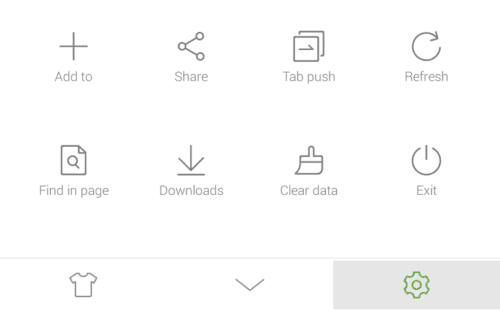
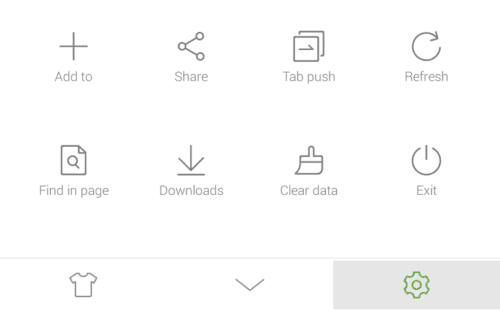 Toque el ícono de ajustes en la parte inferior derecha del panel emergente para abrir Configuración.
Toque el ícono de ajustes en la parte inferior derecha del panel emergente para abrir Configuración.
Cambie a la pestaña «Avanzado» en la esquina superior derecha, luego toque «Agente de usuario» en la parte superior de la subsección «Personalizar».
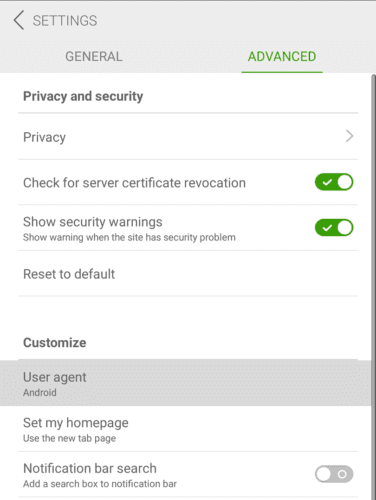
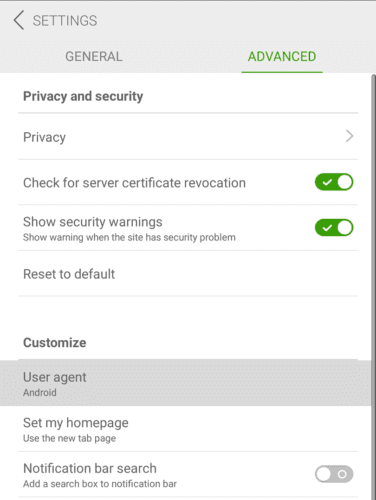 Toque «Agente de usuario» en la parte superior de la subsección «Personalizar» de la pestaña «Avanzado».
Toque «Agente de usuario» en la parte superior de la subsección «Personalizar» de la pestaña «Avanzado».
Seleccione uno de los cuatro agentes de usuario integrados o toque «Personalizado» e ingrese su propio valor, luego toque «Aceptar» para guardar.
Consejo: No existen reglas que rijan el valor del agente de usuario, así que siéntete libre de ingresar el valor que desees.
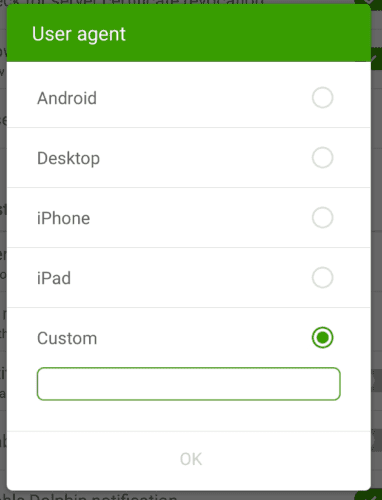
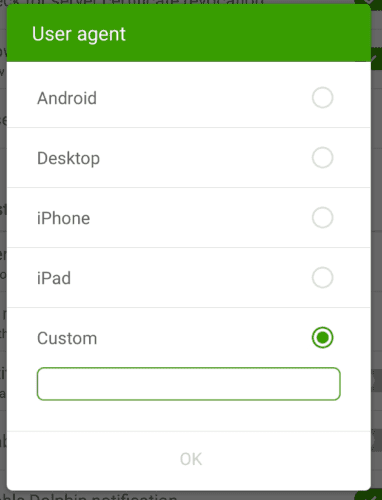 Seleccione uno de los agentes de usuario integrados o ingrese uno personalizado, luego presione «Aceptar» para guardar.
Seleccione uno de los agentes de usuario integrados o ingrese uno personalizado, luego presione «Aceptar» para guardar.